Il y a quelque temps, je vous présentais les fonctions Lambda et vous démontrais comment créer ces fonctions dans Excel. Il y était question, entre autres, du Gestionnaire de noms dans lequel il fallait aller pour enregistrer la fonction et au besoin la modifier.
Avez-vous essayé de créer vos propres fonctions Lambda ? Si oui, vous avez eu à travailler avec le Gestionnaire de noms et vous avez probablement remarqué qu’il n’est pas aisé d’y créer ou modifier des formules :
- La modification n’est pas intuitive. Il faut être prudent lorsqu’on se déplace dans la barre de formules, il faut cliquer sur la touche F2 avant de se déplacer au risque d’ajouter des éléments non souhaités.
- L’IntelliSens n’est pas disponible pour nous aider dans les formules utilisées, il faut connaître les paramètres de la formule par cœur sinon on doit se positionner dans une cellule pour écrire la formule et ensuite copier le tout dans le Gestionnaire de noms.
- La lecture de formules complexes est difficile étant donné que l’on ne peut pas indenter le tout.
Pour savoir comment créer une fonction lambda, vous pouvez consulter les deux articles suivants:
- Excel : Créer ses propres fonctions avec le nouveau Lambda
- Créer une fonction Lambda dans Excel pour effectuer des boucles
Nouveau complément : Advanced Formula Environment
Bonne nouvelle ! Un nouveau complément pour aider avec l’écriture des fonctions Lambda est maintenant disponible !
Ce complément se nomme Advanced Formula Environment et il est issu d’un projet Microsoft Garage.
Installation du complément
Pour le télécharger, il suffit d’aller dans la section Compléments via le menu Insertion.
Vous pouvez ensuite inscrire Advanced formula dans l’outil de recherche puis cliquer sur Ajouter
Le complément sera ajouté dans le menu Accueil.
Lorsque vous ouvrez le complément, un panneau apparaît à la droite de votre fichier et liste toutes les fonctions personnalisées incluses dans votre fichier.
Voyez comme c’est beaucoup plus agréable que le Gestionnaire de noms!
 Vous souhaitez créer et personnaliser des outils de gestion automatisés dans Excel pour mieux répondre aux besoins spécifiques de votre entreprise ? Apprenez à les développer et les présenter avec des interfaces conviviales pour les usagers en suivant nos formations en programmation de macros VBA.
Vous souhaitez créer et personnaliser des outils de gestion automatisés dans Excel pour mieux répondre aux besoins spécifiques de votre entreprise ? Apprenez à les développer et les présenter avec des interfaces conviviales pour les usagers en suivant nos formations en programmation de macros VBA. |
|---|
Facilite la modification des fonctions Lambda
On modifier une fonction en utilisant le bouton modification (1)
ici j’ai ajouté un paramètre A pour le nombre d’années dans ma fonction CAGR créé à l’aide de la fonction LAMBDA.
Remarquez que les fonctions d’Excel sont inscrites en bleu, les paramètres en noir et les “input” en vert. D’un seul coup d’oeil, on voit donc les différents éléments qui composent notre fonction.
Indente la formule
Nous avons pu également indenter la formule et la placer sur 2 lignes différentes pour en faciliter la lecture. À ce propos, plus la fonction sera longue et compliquée, plus cette option sera avantageuse, voir la deuxième fonction Lambda nommée NettoyageNom dans le panneau du complément montré plus haut.
Utilise l’IntelliSens
L’intelliSens est utilisé dans ce complément. Effectivement, lorsque la formule inscrite dans le complément comporte des fonctions Excel, on peut voir les paramètres nécessaires à ces fonctions.
Malheureusement, un inconvénient de l’outil c’est qu’il a été conçu pour les fonctions en anglais. Donc si vous utilisez un Excel français, l’IntelliSens ne fonctionnera pas à moins d’inscrire la fonction en anglais le temps de la rédaction, puis réinscrire le nom de la fonction en français avant d’enregistrer le tout.
Une fois les changements apportés, il faut sauvegarder le tout et ensuite cliquer sur le bouton d’actualisation (5) qui va enregistrer les modifications dans le Gestionnaire de noms.
La première fois qu’on effectue cette étape dans un fichier, on obtiendra le message suivant:
Si vous choisissez Deny, le format et l’indentation reviendront au paramètre par défaut de l’outil à chaque ouverture. Si vous choisissez Allow, un onglet sera créé et masqué et conservera les informations de vos formats et indentations. Vous pourrez également documenter vos fonctions à l’aide de commentaires.
Pour inscrire des commentaires, il faut utiliser le menu Editor de l’outil. Vous devez entourer le tout des caractères suivants: /* */ comme démontré dans l’image suivante:
Le fichier affiche maintenant une erreur dans les cellules où la fonction CAGR est utilisée, car il manque l’information pour le nouveau paramètre A ajouté précédemment. Il faudra ajuster le tout.
Importer des exemples de fonctions Lambda
À l’aide du menu import (4), vous pouvez importer des exemples de fonctions Lambda à partir de GitHub en insérant l’URL suivant:
https://gist.github.com/chgrossMSFT/d172fd552cf6893bcdc7942223cb0e55
Plus de détails à ce sujet dans l’annonce de Chris Gross de Microsoft ici :
| Announcing LAMBDAs to Production and Advanced Formula Environment, A Microsoft Garage Project |
Autres options disponibles
Vous pouvez également renommer (2) ou supprimer (3) une fonction existante ou bien en créer une nouvelle (6) .
Maintenant qu’il est plus facile de modifier et créer vos fonctions LAMBDA, Allez-vous tenter l’expérience?
Fichier d’accompagnement VIP à télécharger
Pour télécharger le fichier utilisé dans ce tutoriel, devenez membre VIP du CFO masqué.
Formation complémentaire
Afin d’approfondir vos compétences en programmation dans Excel, nous vous recommandons notre formation Excel – VBA (niveau 1).
Voici quelques commentaires d’apprenants ayant suivi cette formation :
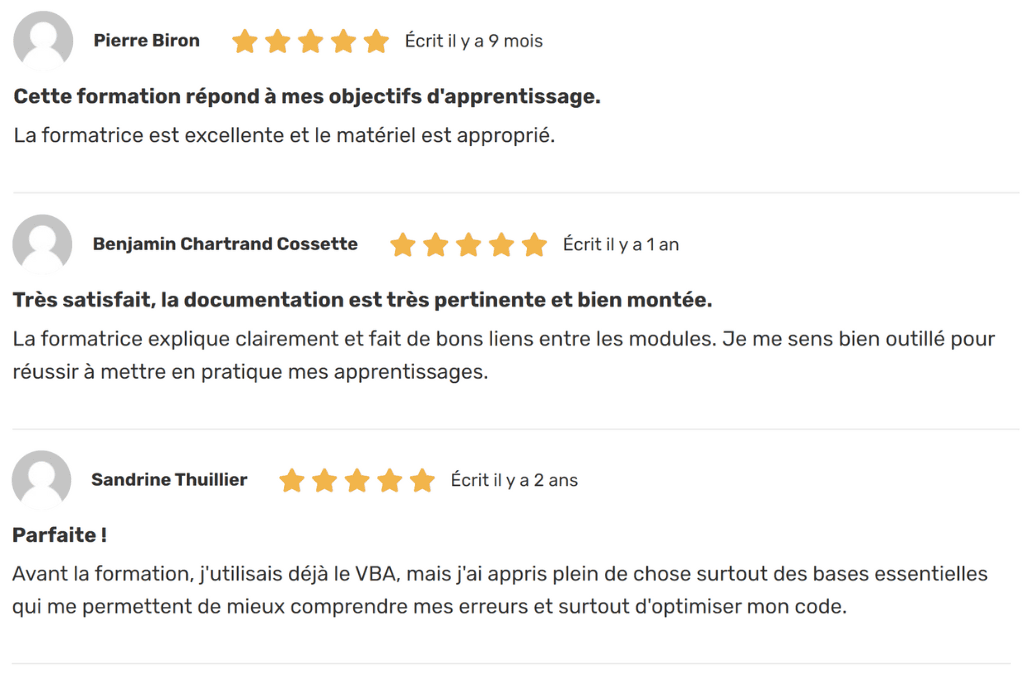
 La mission du CFO masqué est de développer les compétences techniques des analystes et des contrôleurs de gestion en informatique décisionnelle avec Excel et Power BI et favoriser l’atteinte de leur plein potentiel, en stimulant leur autonomie, leur curiosité, leur raisonnement logique, leur esprit critique et leur créativité.
La mission du CFO masqué est de développer les compétences techniques des analystes et des contrôleurs de gestion en informatique décisionnelle avec Excel et Power BI et favoriser l’atteinte de leur plein potentiel, en stimulant leur autonomie, leur curiosité, leur raisonnement logique, leur esprit critique et leur créativité.


























